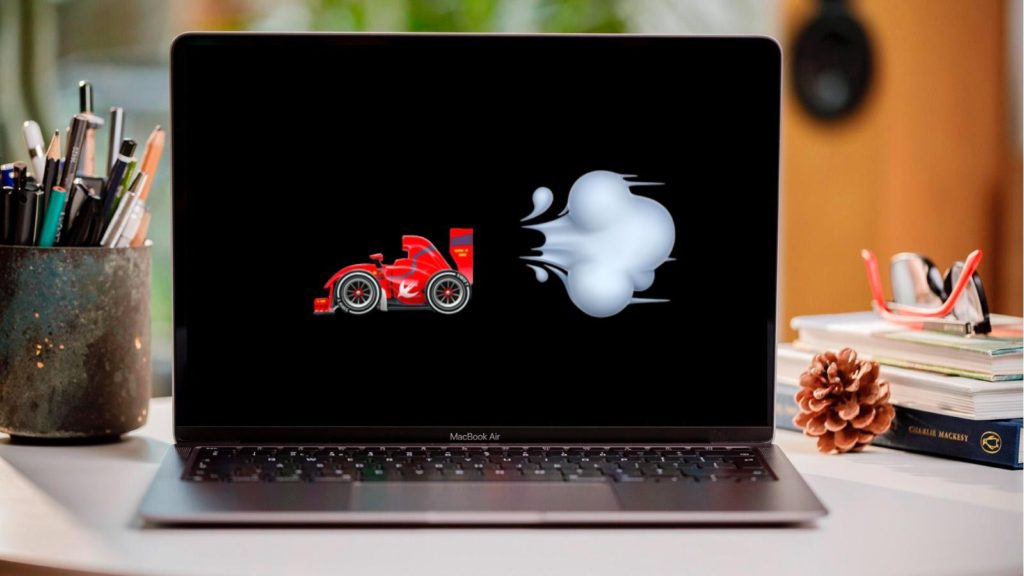Twój ukochany MacBook z biegiem lat stracił wiele ze swojej dawnej szybkości, a wysokie ceny nowego sprzętu odstraszają Cię od zakupu kolejnego urządzenia? Nic straconego! Istnieje kilka darmowych lub całkiem tanich sposobów na przywrócenie starszemu laptopowi dawnej świetności. Sprawdź, jak przyspieszyć działanie swojego MacBooka!
Aktualizacja systemu operacyjnego
Problem z twoim MacBookiem niekoniecznie tkwi w samym urządzeniu, a być może w systemie operacyjnym, który ogranicza jego wydajność. Aby przekonać się, na co naprawdę stać twój dotychczasowy sprzęt, w pierwszej kolejności uaktualnij swój Mac OS do najnowszej wersji. Pamiętaj, że każda aktualizacja, poza nowymi funkcjami, oznacza pakiet łatek poprawiających dotychczasowe błędy. Jeżeli twój starszy MacBook nie obsługuje najnowszych wersji systemu operacyjnego, pobierz uaktualnienie jego bieżącej wersji.
Przewietrzenie przestrzeni na dysku
Chociaż za przetwarzanie danych na twoim komputerze odpowiada przede wszystkim pamięć podręczna, system operacyjny korzysta również z przestrzeni dyskowej. Dlatego nie powinno się zapełniać jej do granic możliwości – naturalnie spowalnia to działanie komputera. Kiedy na twoim dysku naprawdę nie ma już miejsca, usuń niepotrzebne pliki. Część danych, takich jak zdjęcia czy filmy, możesz po prostu przenieść na dysk zewnętrzny i w razie potrzeby wrócić do nich w dowolnej chwili. Przejrzyj folder z pobranymi plikami – po dłuższym czasie staje się on prawdziwą skarbnicą zbędnych gigabajtów.
Rezygnacja z uruchamiających się procesów
Za powolną pracę twojego MacBooka mogą odpowiadać uruchomione w tle procesy, spośród których nie wszystkie są tak naprawdę potrzebne. Aktualny stan rzeczy łatwo zweryfikujesz, korzystając z aplikacji Monitor aktywności. W ten sposób dowiesz się, jakie procesy są aktualnie uruchomione, a także w jakim stopniu obciążają one procesor i pamięć podręczną. Każdą zbędną aktywność możesz zamknąć ręcznie, jednak to nie rozwiązuje problemu na dłuższą metę, ponieważ te same i aplikacje uruchomią się przy kolejnym starcie systemu. Jeśli chcesz temu zapobiec, zajrzyj do preferencji, a następnie ustawień logowania. Znajdziesz tam listę procesów uruchamiających się przy starcie i w prosty sposób zrezygnujesz ze zbędnych.
Wyłączenie animacji systemowych
System operacyjny Mac OS ma z założenia sprawić, by twój komputer działał jak najbardziej wydajnie. Jednak dla wielu użytkowników liczy się również estetyka, dlatego animacje systemowe cieszą twoje oczy w trakcie korzystania z Maca. Z punktu widzenia funkcjonalności komputera są one całkowicie zbędne, za to dość obciążające dla maszyny. Dlatego jednym ze sposobów na przyspieszenie MacBooka jest wyłączenie animacji systemowych. Co ciekawe, ta niepozorna zmiana wydatnie poprawia wydajność systemu, więc jeśli narzekasz na pracę laptopa, naprawdę warto się na nią zdecydować.
- Aby wyłączyć animację pojawiającą się przy otwarciu lub zamknięcia okna, wpisz „Terminal” w wyszukiwarce Spotlight, a następnie wprowadź komendę:
defaults write NSGlobalDomain NSAutomaticWindowAnimationsEnabled -bool false;
- Równie korzystne dla szybkości działanie twojego komputera jest wyłączenie animacji pojawiających się w trakcie regulacji wielkości okna. Wystarczy, że skorzystasz z komendy:
defaults write NSGlobalDomain NSWindowResizeTime -float 0.001;
- Jeśli chcesz przyspieszyć swój komputer rezygnując z animacji widoku Quick Look, posłuż się komendą:
defaults write -g QLPanelAnimationDuration -float 0;
- Dodatkowo możesz wyłączyć animację “Get Info” za sprawą komendy:
defaults write com.apple.finder DisableAllAnimations -bool true;
- Natomiast do wyłączenia animacji Dock służy komenda:
defaults write com.apple.dock launchanim -bool false.
Niektórzy właściciele komputerów Mac zdążyli przyzwyczaić się do tych ciekawych efektów i wprost przepadają za animacjami, jednak sprawne i bezawaryjne działanie komputera stanowi priorytet. Rezultat powinien zatem w pełni zrekompensować Ci brak animacji.
Aktualizacja systemu operacyjnego, zwiększenie w wolnej przestrzeni dyskowej, rezygnacja z niepotrzebnych, uruchamiających się na starcie procesów w połączeniu z wyłączeniem animacji systemowych przynoszą niespodziewanie pozytywne rezultaty. Jednak jeśli to wszystko nie pomoże, niekoniecznie oznacza to, że czas zainwestować w nowy komputer. Zdecydowanie mniej nakładów finansowych poniesiesz przeprowadzając upgrade komputera.
Wymiana pamięci RAM
Kiedy realizacja powyższych punktów nie przyspieszy twojego komputera w sposób zadowalający, pomyśl o jego modernizacji. Jedną z najlepszych decyzji, jakie możesz podjąć, jest wymiana pamięci RAM. Jej dwukrotna rozbudowa przyniesie naprawdę znaczące efekty, bo w dużej mierze to od podręcznej pamięci zależy wydajność każdego komputera. Najważniejsze, aby w twoim modelu pamięć RAM nie była zintegrowana z płytą główną, bo w takim przypadku jej wymiana jest skomplikowana i nieopłacalna finansowo.
Wymiana dysku w MacBooku
Podobne skutki przyniesie wymiana dysku w MacBooku. Zdecyduj się na nią, zwłaszcza gdy twój starszy komputer korzysta z dysku HDD jako dysku systemowego. Współczesne dyski SSD są znacznie bardziej wydajne oferując o niebo szybszy zapis i odczyt danych, nie tylko w porównaniu do tradycyjnych dysków twardych, ale również starszych generacji dysków SSD. W połączeniu z rozbudową pamięci RAM taki upgrade tchnie w twojego laptopa nowe życie.
A może przy okazji martwi Cię krótki czas pracy urządzenia na jednym ładowaniu? Wymiana baterii w MacBooku to kolejna przydatna usługa, jaką szybko i niedrogo zrealizujesz w naszym serwisie!